Voorkom oplichting door websites die de melding "Firewall Spyware Alert" tonen
Phishing/OplichtingOok bekend als: Oplichting met technische ondersteuning "Firewall Spyware waarschuwing"
Doe een gratis scan en controleer of uw computer is geïnfecteerd.
VERWIJDER HET NUOm het volledige product te kunnen gebruiken moet u een licentie van Combo Cleaner kopen. Beperkte proefperiode van 7 dagen beschikbaar. Combo Cleaner is eigendom van en wordt beheerd door RCS LT, het moederbedrijf van PCRisk.
Instructies voor het verwijderen van de oplichtingsmelding "Firewall Spyware Alert"
Wat is de "Firewall Spyware Alert"?
"Firewall Spyware Alert" is de naam van een technische ondersteuningszwendel, die wordt gepromoot via verschillende onbetrouwbare websites. Er zijn verschillende versies van deze oplichting, maar inhoudelijk zijn ze vergelijkbaar. De belangrijkste verschillen zijn visueel, en de teksten verschillen licht. In deze oplichtingsmeldingen wordt beweerd dat de apparaten van gebruikers zijn geïnfecteerd met spyware of andere virussen. Er wordt aan bezoekers gevraagd om contact op te nemen met de oplichters door de opgegeven telefoonnummers te bellen. De "Firewall Spyware Alert" -zwendel is vermomd als een waarschuwing van Microsoft (of van een Microsoft-software). Onthoud dat geen enkele van deze berichten waar is, en dat ze niets te maken hebben met de Microsoft Corporation. Oplichting met technische ondersteuning is bedoeld om het vertrouwen van de slachtoffers te winnen en vervolgens te misbruiken om op hun kosten geld te kunnen verdienen. Deze misleidende meldingen vormen een ernstige bedreiging voor de veiligheid van het apparaat en de gebruiker. Doorgaans komen gebruikers op de misleidende websites terecht via verkeerd getypte URL's, of na doorverwijzingen die worden veroorzaakt door opdringerige advertenties of geïnstalleerde mogelijke ongewenste programma's.
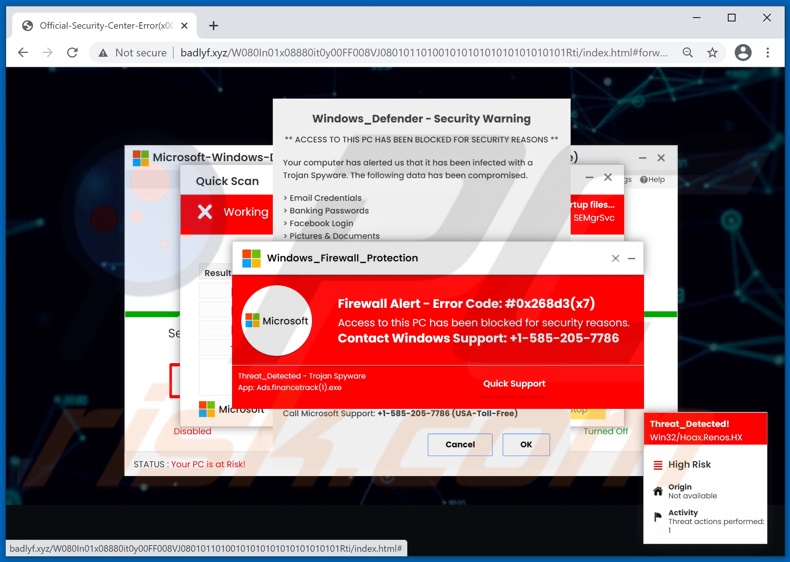
Als gebruikers webpagina's openen met de "Firewall Spyware Alert"-melding, krijgen ze meerdere pop-upvensters te zien. De tekst in de pop-ups beweert dat het systeem is geïnfecteerd met een firewall/trojan-spyware, en dat hun apparaat daarom wordt geblokkeerd. De niet-bestaande bedreiging zou de foutcode "#0x268d3(x7)", "#x00082dfo09d" of iets dergelijks dragen. Deze vensters bevatten mogelijk beschrijvingen van de zogenaamde besmetting of lijsten met gedetecteerde bedreigingen (bijv. e-mailaccount-gegevens die in gevaar zijn, wachtwoorden voor online banking, sociale media-accounts, opgeslagen afbeeldingen en documenten, enz.). In de berichten wordt gebruikers gevraagd om een (valse) dienst voor technische ondersteuning te bellen die de vermeende bedreigingen zou helpen verwijderen en de toegang tot het apparaat moet herstellen.
De oplichting begint altijd met slachtoffers die het vermelde telefoonnummer bellen. De volgende stappen kunnen echter verschillen. Zo kunnen de oplichters hun slachtoffers laten betalen voor zogenaamd geleverde diensten. Vaak proberen ze ook om toegang te krijgen tot de apparaten van hun slachtoffers. Ze voeren dan op afstand een valse systeemscan uit, en soms verwijderen ze echte antivirusprogramma's om in de plaatse een valse antivirus-software te installeren (die moet worden aangekocht). Ze kunnen het systeem ook infecteren met echte malware (bijv. trojans, ransomware, cryptominers, etc.), gevoelige of persoonlijke gegevens stelen, enzovoort. Oplichters installeren vaak Remote Access Trojans (RAT's) op de systemen van hun slachtoffers, waardoor ze (mogelijk onbeperkte) toegang en controle over de computers kunnen krijgen. Om gevoelige gegevens van hun slachtoffers te stelen worden mensen misleid, zodat ze deze informatie bijvoorbeeld invoeren op phishingwebsites (die kunnen vermomd als inlogpagina's voor internetbankieren, valse betalingsgateways, enz.). De criminelen maken soms ook gebruik van malware voor het stelen van gegevens. Daarbij richten ze zich o.a. op: namen, adressen, telefoonnummers, e-mails, inloggegevens voor accounts / services / platforms (dwz ID's, gebruikersnamen en wachtwoorden), bankgegevens, creditcardnummers, etc. Oplichters vragen de slachtoffers meestal om in digitale valuta te betalen (bijv. cryptocurrencies, prepaid betaalkaarten, cadeaubonnen, etc.), die moeilijk of onmogelijk te traceren zijn. Succesvol opgelichte slachtoffers worden vaak herhaaldelijk opnieuw het doelwit.
Met andere woorden, gebruikers die "Firewall Spyware Alert"-melding vertrouwen, zullen slachtoffer worden van systeeminfecties, ernstige privacyschendingen, aanzienlijke financiële verliezen en zelfs identiteitsdiefstal. Mocht het onmogelijk zijn om een dergelijke pagina met een valse melding te sluiten, dan moet Windows Taakbeheer worden gebruikt om het browserproces te beëindigen. Bovendien is het bij het heropenen van de browser belangrijk om de vorige browsesessie niet te herstellen, aangezien anders ook de misleidende website opnieuw zal worden geopend.
Zoals vermeld in de inleiding, kunnen oplichtingssites geforceerd worden geopend door mogelijk ongewenste programma's die het systeem hebben geïnfiltreerd. Deze applicaties kunnen allerlei problemen veroorzaken en dit in verschillende combinaties. Adware vertoont intrusieve advertenties. De getoonde advertenties promoten vaak onbetrouwbare of kwaadaardige websites, en kunnen zelfs stiekem software downloaden en installeren als ze worden aangeklikt. Een ander type mogelijk ongewenste programma's zijn browserkapers. Die wijzigen de browserinstellingen en blokkeren vervolgens de toegang ertoe om zo valse zoekmachines te promoten. De gepromote valse zoekmachines kunnen vaak geen eigen zoekresultaten leveren, en dus verwijzen ze door naar Google, Bing, Yahoo en andere legitieme zoekmachines. Bovendien hebben de meeste mogelijk ongewenste programma's datatracking-functionaliteit. Ze registreren de browse-activiteit (browse- en zoekgeschiedenis) en verzamelen daaruit gevoelige informatie (IP-adressen, geolocaties en persoonlijk identificeerbare details). De verzamelde gegevens worden vervolgens verkocht aan derden. Om de veiligheid van het apparaat en de gebruiker te beschermen, is het dus belangrijk om alle verdachte applicaties, browserextensies en plug-ins onmiddellijk na detectie te verwijderen.
| Naam | Oplichting met technische ondersteuning "Firewall Spyware waarschuwing" |
| Type bedreiging | Phishing, oplichting, social engineering, fraude |
| Valse claim | Deze oplichtingsmelding beweert dat de apparaten van slachtoffers zijn besmet en geblokkeerd. |
| Vermomming | Waarschuwing van Microsoft |
| Telefoonnummer valse technische ondersteuning | +1-585-205-7786 and +1-888-308-5768 |
| Domeinen | badlyf[.]xyz |
| Detectienamen (badlyf[.]xyz) | Fortinet (Phishing), Google Safebrowsing (Phishing), Kaspersky (Malware), SCUMWARE.org (Malware), Trustwave (kwaadaardig), volledige detectielijst (VirusTotal) |
| IP-adres (badlyf[.]xyz) | 157.230.233.245 |
| Symptomen | Valse foutberichten, systeemwaarschuwingen en computerscans |
| Distributiemethodes | Gehackte websites, frauduleuze advertenties in online pop-ups, mogelijk ongewenste applicaties. |
| Schade | Diefstal van geld, privégegevens of identiteiten, mogelijke installatie van malware |
| Malware verwijderen (Windows) |
Om mogelijke malware-infecties te verwijderen, scant u uw computer met legitieme antivirussoftware. Onze beveiligingsonderzoekers raden aan Combo Cleaner te gebruiken. Combo Cleaner voor Windows DownloadenGratis scanner die controleert of uw computer geïnfecteerd is. Om het volledige product te kunnen gebruiken moet u een licentie van Combo Cleaner kopen. Beperkte proefperiode van 7 dagen beschikbaar. Combo Cleaner is eigendom van en wordt beheerd door RCS LT, het moederbedrijf van PCRisk. |
"McAfee Tollfree", "Code #007d3Cx0d", "Error Code: #0x564897", "Microsoft Security Essentials Alert" en "Suspicious Movement Distinguished On You IP" zijn enkele voorbeelden van oplichting met technische ondersteuning. Het internet staat vol met misleidende, bedrieglijke en kwaadaardige inhoud. Populaire zwendelmodellen zijn: waarschuwingen dat het systeem is geïnfecteerd of in gevaar is, waarschuwingen dat een essentiële software verouderd is of ontbreekt, ongelooflijke aanbiedingen en deals, valse prijsuitreikingen en loterijen, enz. Ongeacht wat er wordt beweerd, beloofd of gevraagd, het einddoel is steeds hetzelfde: inkomsten opleveren voor de verantwoordelijke oplichters / cybercriminelen. Omdat online oplichting vaak voorkomt, wordt u ten zeerste aangeraden om voorzichtig te zijn tijdens het browsen.
Hoe werden mogelijk ongewenste apps op mijn computer geïnstalleerd?
Mogelijk ongewenste programma's worden verspreid via de downloaders en installers van andere programma's. Deze valse marketingmethode waarbij legitieme software wordt voorverpakt samen met ongewenste of kwaadaardige toevoegingen wordt "bundeling" genoemd. Het overhaasten van de download- en installatieprocessen (bijv. negeren van de voorwaarden, overslaan van stappen en secties, enz.) verhoogt het risico dat er onbedoeld gebundelde inhoud in het systeem wordt toegelaten. Opdringerige advertenties worden ook gebruikt om mogelijke ongewenste programma's te verspreiden. Eenmaal aangeklikt, kunnen de advertenties scripts uitvoeren om deze applicaties te downloaden / installeren zonder toestemming van de gebruiker. Mogelijk ongewenste programma's kunnen ook "officiële" promotiewebsites hebben.
Hoe voorkomt u de installatie van mogelijk ongewenste apps?
Het wordt aanbevolen om software te onderzoeken voordat u deze downloadt, installeert of aanschaft. Bovendien moeten alle downloads worden uitgevoerd vanaf officiële en geverifieerde bronnen. Onbetrouwbare downloadkanalen, zoals niet-officiële en gratis websites voor het hosten van bestanden, peer-to-peer-deelnetwerken en andere externe downloaders bieden vaak schadelijke en gebundelde inhoud aan. Bij het downloaden / installeren is het belangrijk om de voorwaarden te lezen, de mogelijke opties te controleren, de "Aangepaste / Geavanceerde" instellingen te gebruiken en u af te melden voor aanvullende apps, tools, functies, enz. Opdringerige advertenties lijken vaak legitiem en onschadelijk maar ze linken door naar allerlei onbetrouwbare en verdachte sites (met inhoud zoals gokspelen, pornografie, dating voor volwassenen, enzovoort). Als u dergelijke advertenties en / of omleidingen opmerkt, dan moet u uw systeem controleren en alle dubieuze applicaties, browserextensies en plug-ins die worden gedetecteerd er onmiddellijk uit verwijderen. Als uw computer al geïnfecteerd met mogelijk ongewenste programma's, dan raden we u aan een scan uit te voeren met Combo Cleaner Antivirus voor Windows om deze automatisch te verwijderen.
Tekst weergegeven in de "Firewall Spyware Alert"-zwendel:
Eerste pop-up:
Windows_Firewall_protection
Microsoft
Firewall Alert - Error Code: #0x268d3(x7)
Access to this PC has been blocked for security reasons.
Contact Windows Support: +1-585-205-7786
Threat_Detected - Trojan Spyware
App: Ads.financetrack(1).exe
[Quick Support] [Go Back Safety]
-------------------------
Pop-ups op de achtergrond:
1:
Microsoft-Windows-Defender-Alert : Call +1-585-205-7786 (USA-Toll-Free)
You Are Protected
Protection Updates: Current
Last Scan: Not available | Quick Scan
Licenses Used: 1 of 5 | Install on Another Device
Security Identity Performance Firewall
Disabled At Risk Optimized Turned Off
STATUS : Your PC is at Risk!
2:
Quick Scan
Done
Working
Scanning commonly infected areas and startup files...
C:Program FilesWindows_DefenderMSASCuiL.exe
Results Summary
[+] Total items scanned:
[+] Total security risks detected:
[+] Total security risks resolved:
Total security risks requiring attention:
Microsoft [Pause][Stop]
3:
Windows_Defender - Security Warning
** ACCESS TO THIS PC HAS BEEN BLOCKED FOR SECURITY REASONS **
Your computer has alerted us that it has been infected with a Trojan Spyware. The following data has been compromised.
> Email Credentials
> Banking Passwords
> Facebook Login
> Pictures & Documents
Windows_Defender Scan has found potentially unwanted Adware on this device that can steal your passwords, online identity, financial information, personal files, pictures or documents.
You must contact us immediately so that our engineers can walk you through the removal process over the phone.
Call Microsoft Support immediately to report this threat, prevent identity theft and unlock access to this device.
Closing this window will put your personal information at risk and lead to a suspension of your Windows Registration.
Call Microsoft Support: +1-585-205-7786 (USA-Toll-Free)
[Cancel] [OK]
Weergave van de oplichtingsmelding in een pop-up "Firewall Spyware Alert" (GIF):
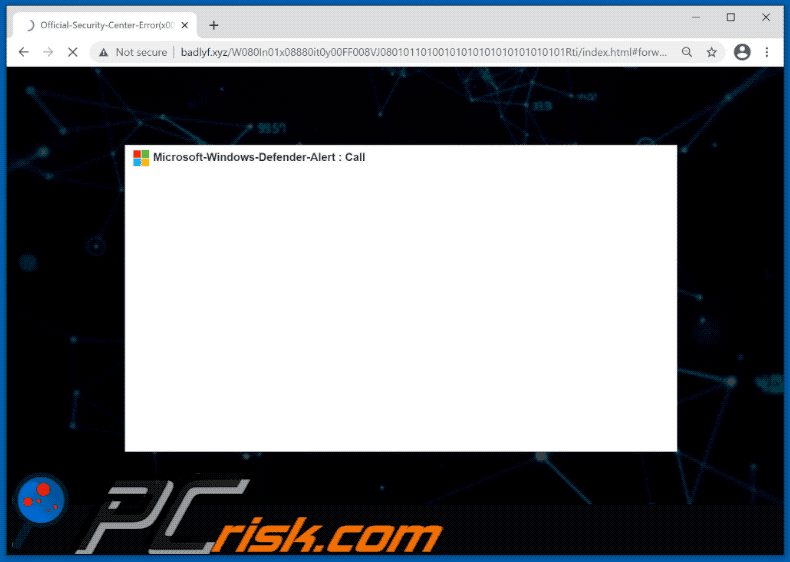
Screenshot van de oplichting "Firewall Spyware Alert" (tweede variant):
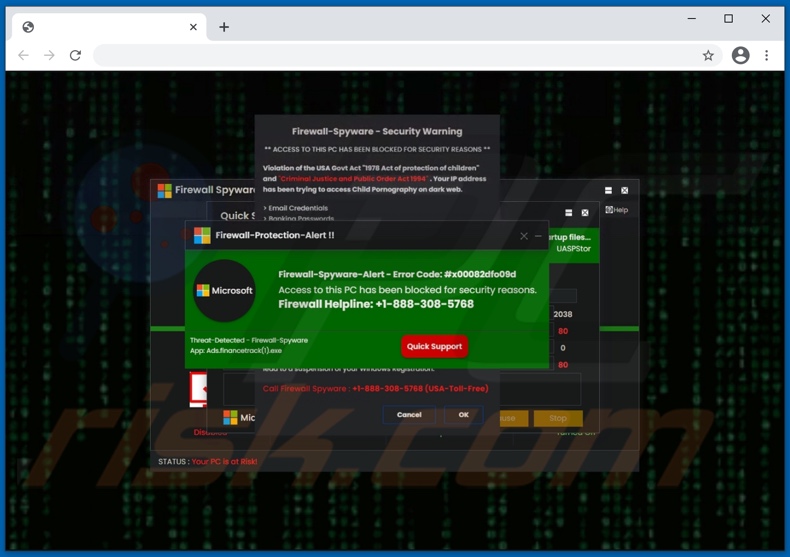
Tekst in de eerste pop-up van deze variant:
Firewall-Protection-Alert !!
Microsoft
Firewall-Spyware-Alert - Error Code: #x00082dfo09d
Access to this PC has been blocked for security reasons.
Firewall Helpline: +1-888-308-5768
Threat-Detected - Firewall-Spyware
App: Ads.financetrack(1).exe
[Quick Support]
Onmiddellijke automatische malwareverwijdering:
Handmatig de dreiging verwijderen, kan een langdurig en ingewikkeld proces zijn dat geavanceerde computer vaardigheden vereist. Combo Cleaner is een professionele automatische malware verwijderaar die wordt aanbevolen om malware te verwijderen. Download het door op de onderstaande knop te klikken:
DOWNLOAD Combo CleanerDoor het downloaden van software op deze website verklaar je je akkoord met ons privacybeleid en onze algemene voorwaarden. Om het volledige product te kunnen gebruiken moet u een licentie van Combo Cleaner kopen. Beperkte proefperiode van 7 dagen beschikbaar. Combo Cleaner is eigendom van en wordt beheerd door RCS LT, het moederbedrijf van PCRisk.
Snelmenu:
- Wat is "Firewall Spyware Alert"?
- STAP 1. Verwijder misleidende apps via het configuratiescherm.
- STAP 2. Verwijder frauduleuze extensies uit Google Chrome.
- STAP 3. Verwijder mogelijk ongewenste plug-ins uit Mozilla Firefox.
- STAP 4. Verwijder frauduleuze extensies uit Safari.
- STAP 5. Verwijder frauduleuze plug-ins uit Microsoft Edge.
- STAP 6. Verwijder adware uit Internet Explorer.
Mogelijk ongewenste applicaties verwijderen:
Windows 10 gebruikers:

Klik rechts in de linkerbenedenhoek, in het Snelle Toegang-menu selecteer Controle Paneel. In het geopende schem kies je Programma's en Toepassingen.
Windows 7 gebruikers:

Klik Start ("het Windows Logo" in de linkerbenedenhoek van je desktop), kies Controle Paneel. Zoek naar Programma's en toepassingen.
macOS (OSX) gebruikers:

Klik op Finder, in het geopende scherm selecteer je Applicaties. Sleep de app van de Applicaties folder naar de Prullenbak (die zich in je Dock bevindt), klik dan rechts op het Prullenbak-icoon en selecteer Prullenbak Leegmaken.
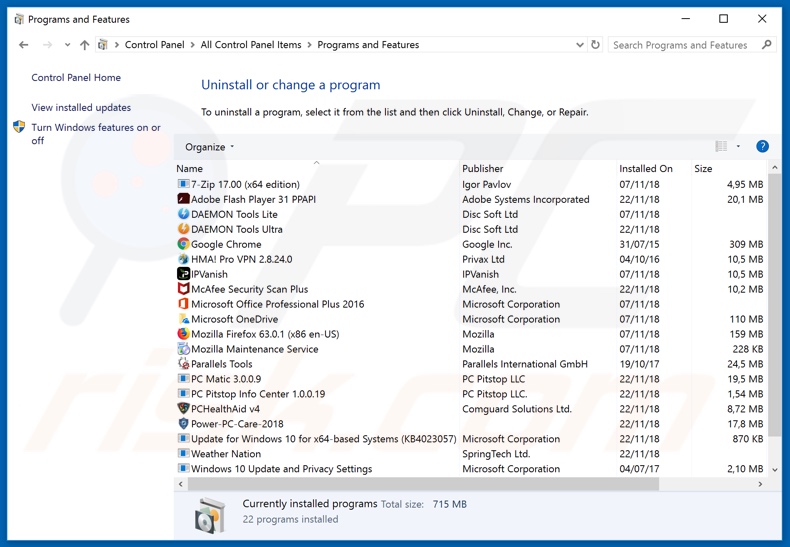
In het programma's verwijderen-scherm zoek je naar mogelijk ongewenste applicaties, selecteer deze verwijzingen en klik op "Deïnstalleren" of "Verwijderen".
Na het verwijderen van de mogelijk ongewenste applicaties, scant u best uw computer op enige overblijvende onderdelen of mogelijke malware besmettingen. Gebruik daarvoor aanbevolen malware verwijderingssoftware.
DOWNLOAD verwijderprogramma voor malware-infecties
Combo Cleaner die controleert of uw computer geïnfecteerd is. Om het volledige product te kunnen gebruiken moet u een licentie van Combo Cleaner kopen. Beperkte proefperiode van 7 dagen beschikbaar. Combo Cleaner is eigendom van en wordt beheerd door RCS LT, het moederbedrijf van PCRisk.
Kwaadaardige extensies verwijderen uit de internet browsers:
Video die toont hoe mogelijke ongewenste browser add-ons te verwijderen:
 Verwijder kwaadaardige extensies uit Google Chrome:
Verwijder kwaadaardige extensies uit Google Chrome:
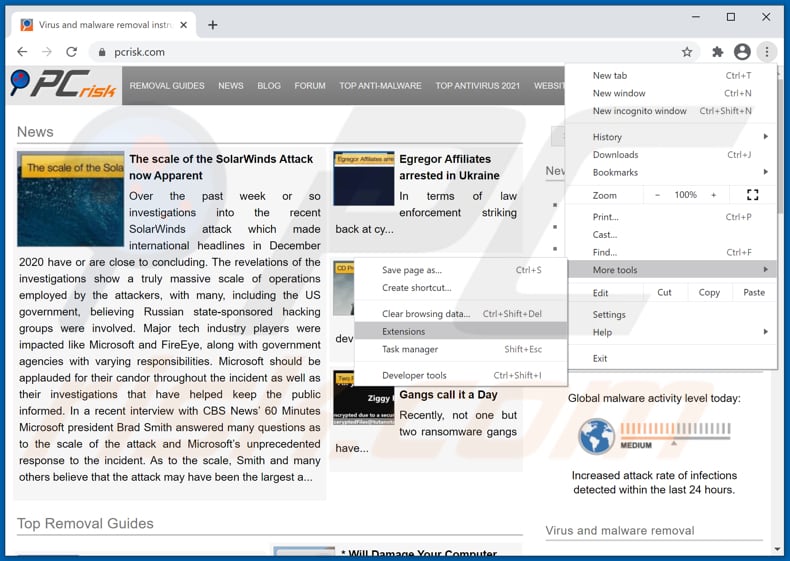
Klik op het Chrome menu-icoon ![]() (in de rechterbovenhoek van Google Chrome), selecteer 'Meer hulpprogramma's' en klik op 'Extensies'. Zoek recent geïnstalleerde en verdachte add-ons en verwijder deze.
(in de rechterbovenhoek van Google Chrome), selecteer 'Meer hulpprogramma's' en klik op 'Extensies'. Zoek recent geïnstalleerde en verdachte add-ons en verwijder deze.
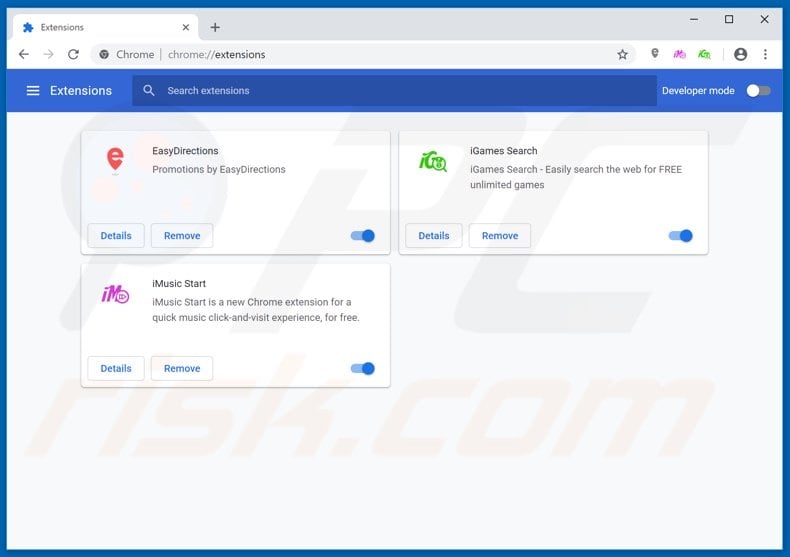
Optionele methode:
Als je problemen hebt met het verwijderen van oplichting met technische ondersteuning "firewall spyware waarschuwing", reset dan de instellingen van je Google Chrome browser. Klik op het Chrome menu icoon ![]() (in de rechterbovenhoek van Google Chrome) en selecteer Instellingen. Scroll naar onder. Klik op de link Geavanceerd....
(in de rechterbovenhoek van Google Chrome) en selecteer Instellingen. Scroll naar onder. Klik op de link Geavanceerd....

Nadat je helemaal naar benden hebt gescrolld klik je op Resetten (Instellingen terugzetten naar de oorspronkelijke standaardwaarden)-knop.

In het geopende scherm, bevestig dat je de Google Chrome instellingen wilt resetten door op de 'resetten'-knop te klikken.

 Verwijder kwaadaardige plug-ins uit Mozilla Firefox:
Verwijder kwaadaardige plug-ins uit Mozilla Firefox:
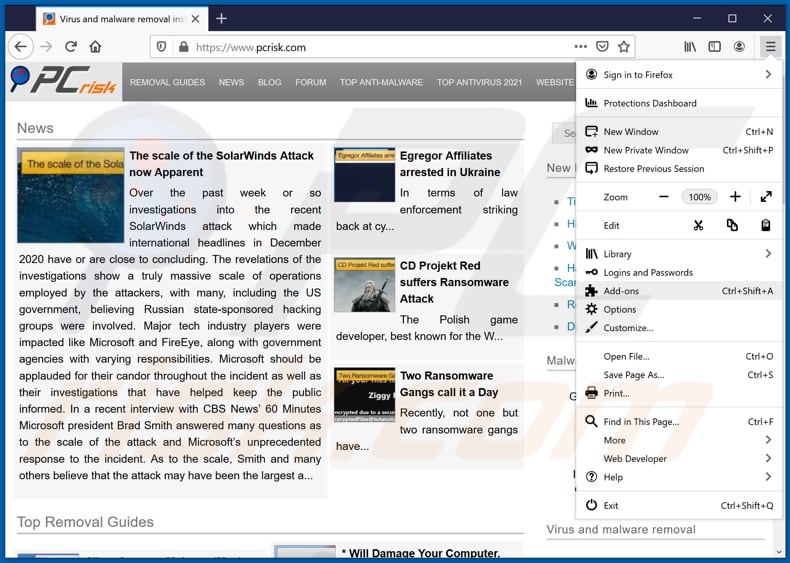
Klik op het Firefox menu ![]() (in de rechterbovenhoek van het hoofdscherm) selecteer "Add-ons". Klik op "Extensies" en verwijder alle recent geïnstalleerde en verdachte extensies.
(in de rechterbovenhoek van het hoofdscherm) selecteer "Add-ons". Klik op "Extensies" en verwijder alle recent geïnstalleerde en verdachte extensies.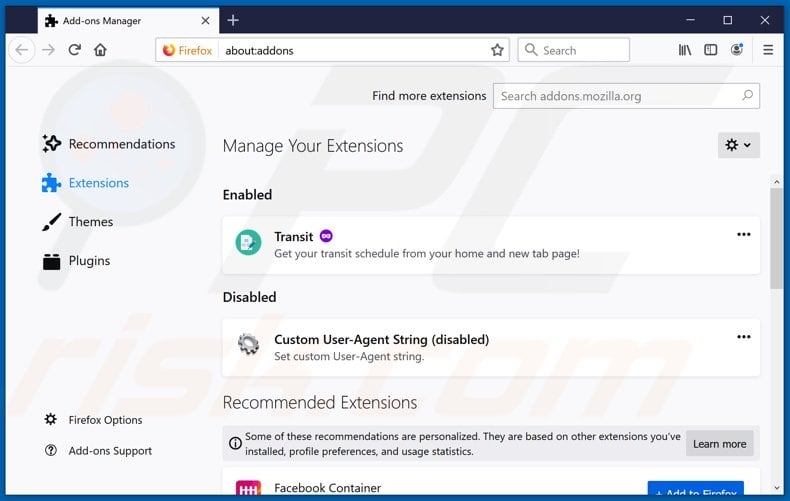
Optionele methode:
Computergebruikers die problemen blijven hebben met het verwijderen van oplichting met technische ondersteuning "firewall spyware waarschuwing" kunnen de Mozilla Firefox instellingen naar standaard herstellen.
Open Mozilla Firefox, in de rechterbovenhoek van het hoofdvenster klik je op het Firefox menu ![]() , in het geopende keuzemenu kies je het Open Help Menu-icoon
, in het geopende keuzemenu kies je het Open Help Menu-icoon ![]()

Klik dan op Probleemoplossing-informatie.

In het geopende scherm klik je op de Firefox Herstellen knop.

In het geopende scherm bevestig je dat je de Mozilla Firefox instellingen naar Standaard wil herstellen door op de Herstellen-knop te klikken.

 Verwijder kwaadaardige extensies uit Safari:
Verwijder kwaadaardige extensies uit Safari:

Verzeker je ervan dat je Safari browser actief is, klik op het Safari menu en selecteer Voorkeuren….

In het geopende venster klik je op Extensies, zoek naar recent geïnstalleerde verdachte extensies, selecteer deze en klik op Verwijderen.
Optionele methode:
Verzeker je ervan dat je Safari browser actief is en klik op het Safari-menu. In het keuzemenu selecteer je Geschiedenis en Website Data verwijderen…

In het geopende scherm seleceer je alle geschiedenis en klik je op de Geschiedenis Verwijderen-knop.

 Kwaadaardige extensies verwijderen uit Microsoft Edge:
Kwaadaardige extensies verwijderen uit Microsoft Edge:

Klik op het menu-icoon in Edge ![]() (in de rechterbovenhoek van Microsoft Edge), kiest u "Extensies". Zoek recent geïnstalleerde en verdachte browser add-ons en klik op "Verwijderen" (onder hun naam).
(in de rechterbovenhoek van Microsoft Edge), kiest u "Extensies". Zoek recent geïnstalleerde en verdachte browser add-ons en klik op "Verwijderen" (onder hun naam).

Optionele methode:
Als u problemen blijft ondervinden met het verwijderen van de oplichting met technische ondersteuning "firewall spyware waarschuwing", herstel dan de instellingen van uw Microsoft Edge browser. Klik op het Edge menu-icoon ![]() (in de rechterbovenhoek van Microsoft Edge) en selecteer Instellingen.
(in de rechterbovenhoek van Microsoft Edge) en selecteer Instellingen.

In het geopende menu kiest u Opnieuw instellen.

Kies Instellingen naar hun standaardwaarden herstellen. In het geopende scherm bevestigt u dat u de instellingen van Microsoft Edge wilt herstellen door op de knop Opnieuw instellen te klikken.

- Als dat niet helpt, volg dan deze alternatieve instructies om de Microsoft Edge browser te herstellen.
 Verwijder kwaadaardige add-ons uit Internet Explorer:
Verwijder kwaadaardige add-ons uit Internet Explorer:
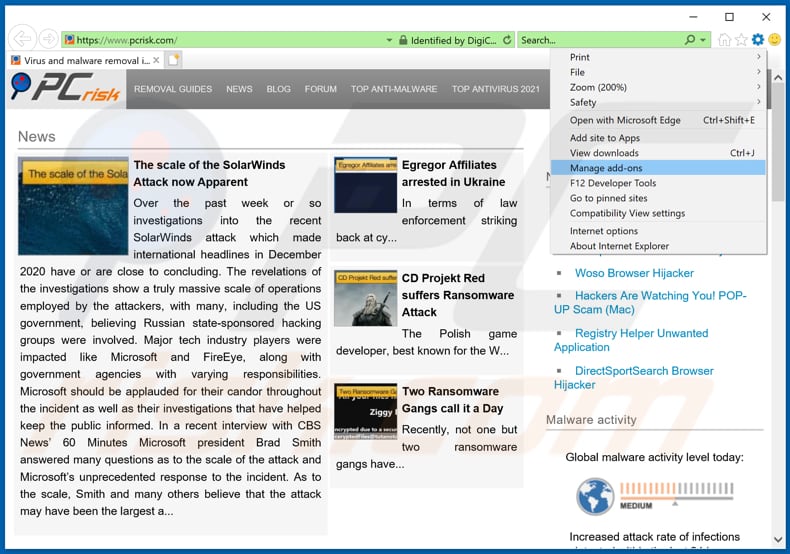
Klik op het "tandwiel"-icoon ![]() (in de rechterbovenhoek van Internet Explorer) selecteer "Beheer Add-ons". Zoek recent geïnstalleerde en verdachte extensies en verwijder deze.
(in de rechterbovenhoek van Internet Explorer) selecteer "Beheer Add-ons". Zoek recent geïnstalleerde en verdachte extensies en verwijder deze.
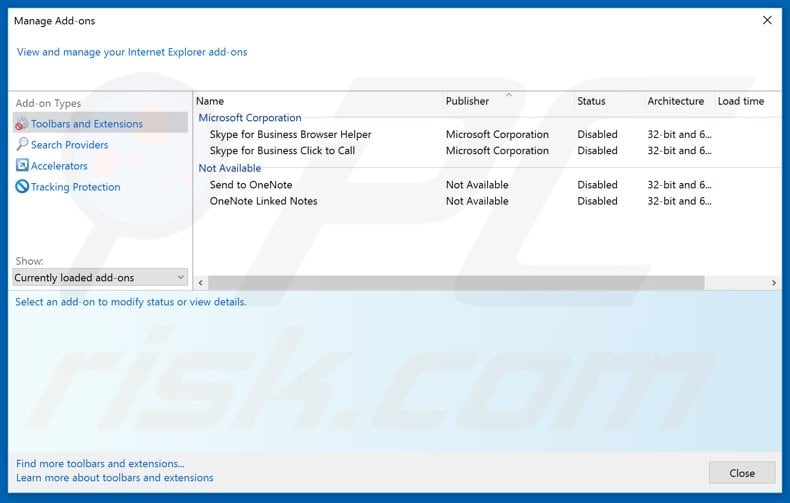
Optionele methode:
Als je problemen blijft hebben met het verwijderen van oplichting met technische ondersteuning "firewall spyware waarschuwing" dan kan je je Internet Explorer instellingen terug op standaard zetten.
Windows XP gebruikers: Klik op Start, klik Uitvoeren, in het geopende scherm typ inetcpl.cpl. In het geopende scherm klik je op de Geavanceerd tab en dan klik je op Herstellen.

Windows Vista en Windows 7 gebruikers: Klik op het Windows logo, in de start-zoekbox typ inetcpl.cpl en klik op enter. In het geopende scherm klik je op de Geavanceerd tab en dan klik je op Herstellen.

Windows 8 gebruikers: Open Internet Explorer en klik op het "tandwiel" icoon. Selecteer Internet Opties. In het geopende scherm selecteer je de Geavanceerd-tab en klik je op de Herstellen-knop.

In het geopende scherm selecteer je de Geavanceerd-tab

Klik op de Herstellen-knop.

Bevestig dat je de Internet Explorer instellingen naar Standaard wil herstellen - Klik op de Herstellen-knop.

Samenvatting:
 De meeste adware of mogelijk ongewenste applicaties infiltreren internetbrowsers van gebruikers via gratis software downloads. Merk op dat de veiligste bron voor het downloaden van gratis software de website van de ontwikkelaar is. Om de installatie van adware te vermijden wees je best erg oplettend met het downloaden of installeren van gratis software.Bij het installeren van het reeds gedownloaden gratis programma kies je best de aangepast of geavanceerde installatie-opties - deze stap zal zlle mogelijk ongewenste applicaties aan het licht brengen die werden geïnstalleerd samen met het gekozen gratis programma.
De meeste adware of mogelijk ongewenste applicaties infiltreren internetbrowsers van gebruikers via gratis software downloads. Merk op dat de veiligste bron voor het downloaden van gratis software de website van de ontwikkelaar is. Om de installatie van adware te vermijden wees je best erg oplettend met het downloaden of installeren van gratis software.Bij het installeren van het reeds gedownloaden gratis programma kies je best de aangepast of geavanceerde installatie-opties - deze stap zal zlle mogelijk ongewenste applicaties aan het licht brengen die werden geïnstalleerd samen met het gekozen gratis programma.
Hulp bij de verwijdering:
Als je problemen ervaart bij pogingen om oplichting met technische ondersteuning "firewall spyware waarschuwing" van je computer te verwijderen, vraag dan om hulp in ons malware verwijderingsforum.
Post een commentaar:
Als je bijkomende informatie hebt over oplichting met technische ondersteuning "firewall spyware waarschuwing" of z'n verwijdering, gelieve je kennis dan te delen in de onderstaande commentaren.
Bron: https://www.pcrisk.com/removal-guides/20576-firewall-spyware-alert-pop-up-scam
Delen:

Tomas Meskauskas
Deskundig beveiligingsonderzoeker, professioneel malware-analist
Ik ben gepassioneerd door computerbeveiliging en -technologie. Ik ben al meer dan 10 jaar werkzaam in verschillende bedrijven die op zoek zijn naar oplossingen voor computertechnische problemen en internetbeveiliging. Ik werk sinds 2010 als auteur en redacteur voor PCrisk. Volg mij op Twitter en LinkedIn om op de hoogte te blijven van de nieuwste online beveiligingsrisico's.
Het beveiligingsportaal PCrisk wordt aangeboden door het bedrijf RCS LT.
Gecombineerde krachten van beveiligingsonderzoekers helpen computergebruikers voorlichten over de nieuwste online beveiligingsrisico's. Meer informatie over het bedrijf RCS LT.
Onze richtlijnen voor het verwijderen van malware zijn gratis. Als u ons echter wilt steunen, kunt u ons een donatie sturen.
DonerenHet beveiligingsportaal PCrisk wordt aangeboden door het bedrijf RCS LT.
Gecombineerde krachten van beveiligingsonderzoekers helpen computergebruikers voorlichten over de nieuwste online beveiligingsrisico's. Meer informatie over het bedrijf RCS LT.
Onze richtlijnen voor het verwijderen van malware zijn gratis. Als u ons echter wilt steunen, kunt u ons een donatie sturen.
Doneren
▼ Toon discussie